购买域名及配置DNS和GitHub Pages
购买域名
进入NameSilo,输入自己想要的域名并购买。
配置 DNS 和 GitHub Pages
购买后,进入右上角Manage My Domains查看自己的域名。
 点击 manage DNS(小地球)
点击 manage DNS(小地球)
- 打开 github,进入
#username.github.io这个项目,进入Settings,拉到最下面, Custom Demain 填入自己的域名并 save。 - 这个时候回到自己的仓库,发现多了一个
CNAME的文件。这个CNAME文件实际上是记录了你刚才填的域名。 - 回到
Settings,将'Enforce HTTPS'取消勾选。原因:方便测试。如果你勾选了 HTTPS,那么和这个网站相关的所有网站你都要用 HTTPS,非常的不方便。建议新手不要勾选。 - 点击下图中的
Learn more。 并进入
并进入Managing a custom domain for your GitHub Pages Site. 找到Configuring an apex domain里的4 A records。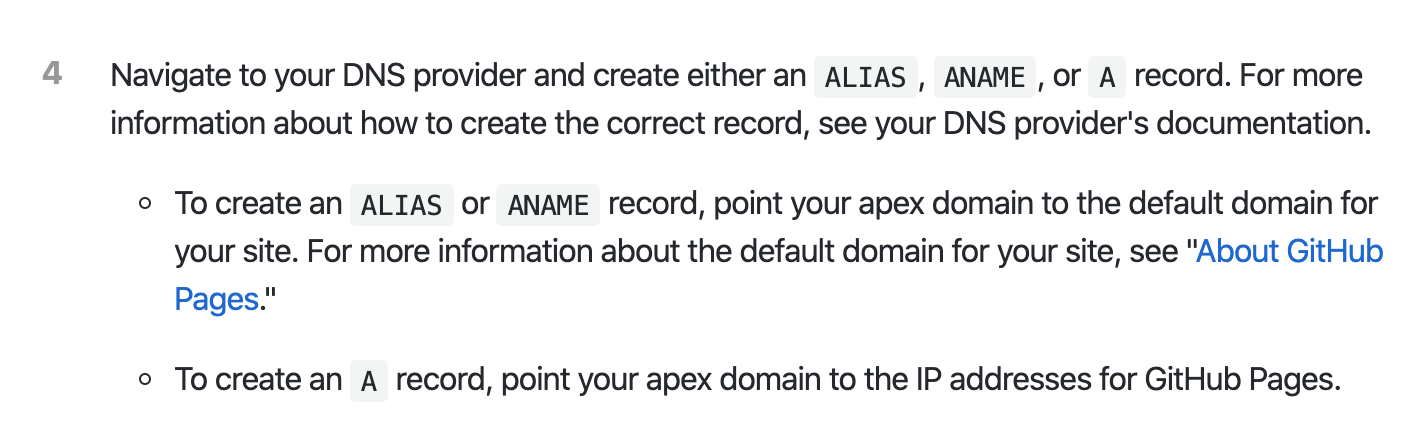
// 这里注意每个人的ip都不一样,根据自己显示的ip来操作 18X.XXX.XXX.15X 18X.XXX.XXX.15X 18X.XXX.XXX.15X 18X.XXX.XXX.15X回到
namesilo.com中的Manage DNS页面, Add A record, 这 4 条 A record 根据上面的
Add A record, 这 4 条 A record 根据上面的4 A records来填写,hostname不填,IPV4 ADDRESS为上图中的IP,TTL不用更改。 - 上述过程依次完成后,Mac 用户通过:
dig noall answer #userdomain.com
来查看 4 个 A records 是否和上面的四个ip地址吻合,吻合的话就配置成功啦~
注意: 这个过程可能需要一段时间,因为原始网页配置的TTL(Time to live)可能还没有过期,所以不会刷新新的 DNS 配置,所以如果有问题请先等一下(TTL 为 3600 最多等 1 小时(3600s),TTL 为 7200 最多等 7200s)。
问题
-
Q: How long does it take name server changes to take effect?
A: 参见NameServer Manager
-
注意:
#username.github.io-creater里的.gitignore 要忽略public这个文件,因为.git中不能有.git -
注意:现在你的 github 中已经有本地
public的备份#username.github.io了,但是注意,你还需要备份你的#username.github.io-creater到 github 中